Mercedes-Benz W176 W117 X156 รถเดิมมาพร้อมกับจอแสดงผลขนาดเล็ก 7inch/8.4inch และใช้งานได้น้อย เจ้าของรถหลายรายต้องการอัปเกรดหน้าจอและใช้การนำทางหน้าจอขนาดใหญ่ของ Android ที่ได้รับความนิยมอย่างมากในปัจจุบันหากคุณต้องการติดตั้ง DIY หรืออัปเกรดด้วยตัวเอง วันนี้เรามีความยินดีที่จะแนะนำวิธีการดัดแปลงหน้าจอเล็กเดิมให้เป็นหน้าจอ Android ขนาด 12.3/10.25 นิ้ว และยังคงฟังก์ชั่นทั้งหมดของรถเดิมเอาไว้
อูโกด 12.3 |จอแสดงผล 10.25 นิ้วมักจะมีหน้าจอ Android, เสาอากาศ GPS, กล่องเสียง USB (สำหรับ NTG5, NTG4.5 ไม่จำเป็นต้องใช้), สายรัดหลัก, สาย USB, เสาอากาศ 4G (สำหรับบางพื้นที่) ดังแสดงด้านล่าง

คุณต้องเตรียมเครื่องมือเหล่านี้ก่อนการติดตั้งจะเริ่มขึ้น ซึ่งง่ายต่อการดาวน์โหลดทางออนไลน์

ตอนนี้เรามาเริ่มการติดตั้งสำหรับรถยนต์คลาส Mercedes Benz GLA/CLA/A ที่มีวิทยุ NTG5 กันดีกว่า!
ถอดสกรูสองตัวที่ด้านหลังของจอแสดงผลออกด้วยไขควงหกเหลี่ยม

ลากหน้าจอขึ้นด้วยมือทั้งสองข้าง ถอดปลั๊กสองตัวด้านหลังหน้าจอออก แล้วนำจอภาพออก

ใช้ไขควงงัดฝาครอบตัวยึดเดิมออก แล้วถอดสกรู 3 ตัวตามภาพด้านล่างด้วยหกเหลี่ยม


ดึงช่องระบายอากาศช่องที่สามออก จากนั้นถอดสกรูด้านในออก


ใช้มีดแงะพลาสติกงัดแผงกลางแล้วถอดออก

ควรถอดสกรูด้านในช่องระบายอากาศช่องแรกและช่องที่สามออกด้วย

งัดแผงที่ขอบวิทยุติดรถยนต์

นำวิทยุ OEM ออกมา ดึงปลั๊กเล็กๆ ออกจากแผงเฮดยูนิต

ถอดปลั๊กสายไฟบนแผ่นซีดี อย่าถอดสายเคเบิลอื่น ๆ

ข้ามปลั๊กสายไฟ สาย usb เสาอากาศ GPS ฯลฯ ที่มาพร้อมกับระบบนำทาง android ผ่านรูภายในรถไปยังตำแหน่งจอแสดงผลเดิม (มีการดำเนินการเฉพาะในลิงค์นี้:https://youtu.be/rjrnYb_4ies)

ค่อยๆ ดึงแผงคอนโซลกลางขึ้นอย่างช้าๆ จากนั้นใส่กล่องเสียงเข้าไปข้างในแล้วเสียบกล่องเสียง USB บนสายไฟเข้ากับพอร์ต USB ในรถยนต์ (NTG4.0/4.5/4.7: เสียบ AUX/AMI เข้ากับรถยนต์)


เสียบสายไฟ Android เข้ากับซีดี

เชื่อมต่อ LVDS กล้อง ฯลฯ
หลังจากเชื่อมต่อสายเคเบิลที่จำเป็นทั้งหมดระหว่างจอแสดงผล Android และซีดีแล้ว ให้ทดสอบฟังก์ชันก่อน หากไม่มีปัญหา จากนั้นให้ติดตั้งแผงที่ถอดออกกลับเข้าไปใหม่ สิ่งหนึ่งที่ควรทราบเมื่อคุณติดตั้งซีดีใหม่จำเป็นต้องปรับสายเคเบิลหลักไปที่ ตำแหน่งที่ถูกต้อง มิฉะนั้นซีดีจะติดตั้งกลับยากมาก

ต่อไปนี้เป็นประเด็นที่ควรคำนึงถึงเมื่อเชื่อมต่อสายเคเบิล:
หมายเลข 1 หากรถของคุณมีใยแก้วนำแสง จำเป็นต้องย้ายไปยังปลั๊ก Android ในขณะที่ติดตั้ง ไม่เช่นนั้นปัญหาอาจเกิดขึ้น: ไม่มีเสียง ไม่มีสัญญาณ หรือการควบคุมพวงมาลัยและปุ่มควบคุมไม่ทำงาน ฯลฯ (โปรดดูที่https://youtu.be/XEd1lTV1Cjc)
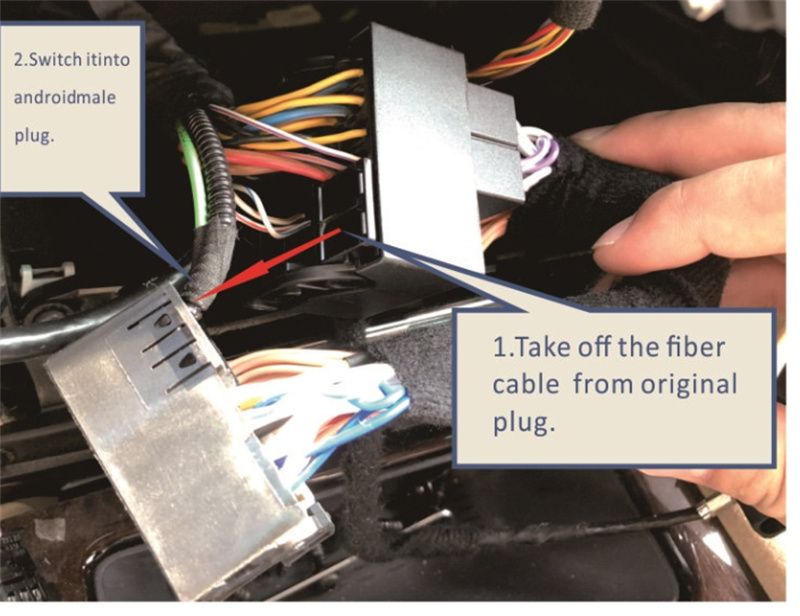
หมายเลข 2 เสียบกล่องเสียง USB เข้ากับสายเคเบิล 3.5 มม. จากสายรัด android และเสียบปลายอีกด้านเข้ากับ aux usb ของรถยนต์ หากวิทยุติดรถยนต์ A class ของคุณเป็น NTG4.5 ไม่มีกล่องเสียง USB ในแพ็คเกจ ไม่จำเป็นต้องสนใจ ขั้นตอนนี้

หมายเลข 3 เสียบ LVDS ดั้งเดิมจากแผงหน้าปัดไปยังพอร์ต LVDS ของหน้าจอ Android

หมายเลข 4 การเชื่อมต่อกล้องด้านหลัง : จ่ายไฟให้กับ “ CAM 12V”;ปลั๊กสีเหลืองไปที่ “САМ CVBS In” บนสายไฟ (หากเป็นกล้อง OE เพียงแค่ต้องเลือกกล้อง OE ในประเภทกล้องในการตั้งค่า Android)
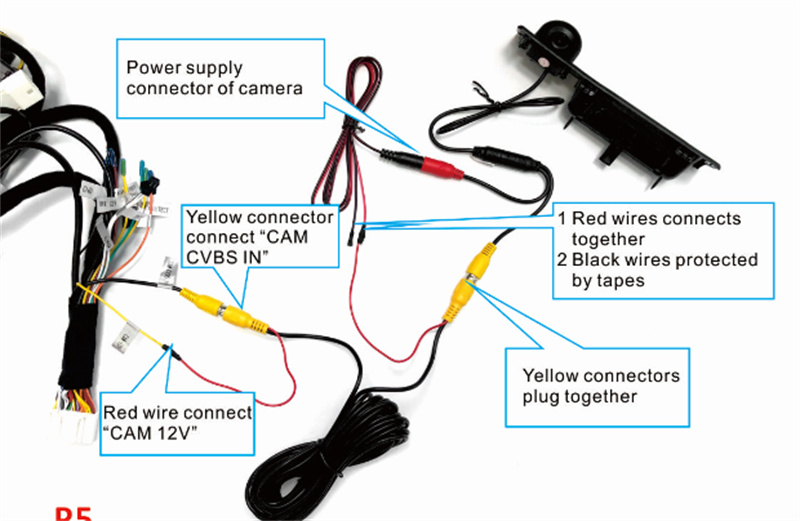
นี่คือรูปลักษณ์หลังการติดตั้ง โปรดตรวจสอบว่าเสียงและการแสดงผลเป็นปกติหรือไม่ หากไม่ปกติคุณต้องตั้งค่าพารามิเตอร์บางอย่างบนหน้าจอ Android มีคู่มือการตั้งค่าในแพ็คเกจ โปรดตรวจสอบหากไม่มีปัญหา คุณสามารถเพลิดเพลินกับเสียงเพลงและระบบนำทาง GPS ผ่านเครื่องเล่นมัลติมีเดีย Android Auto Apple Carplay
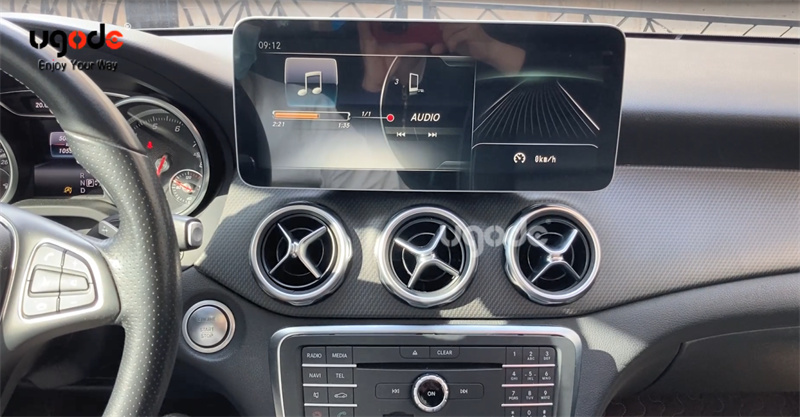
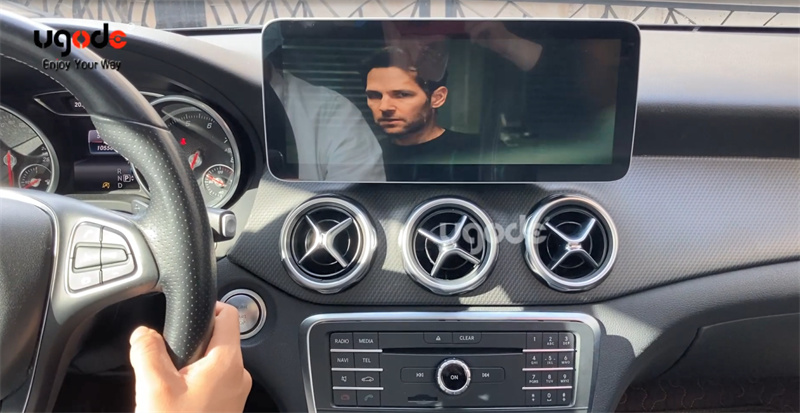
ถ้าติดตั้งยาก ?บางทีคุณสามารถทำได้ด้วยตัวเอง
วิดีโอต่อไปนี้แสดงวิธีการทำงานบนรถยนต์:https://youtu.be/yxUiwOc9N9Y
เวลาโพสต์: Sep-05-2022

